
სახელმძღვანელო მითითებები მიუთითებს დოკუმენტის შინაარსთან და მინდვრებთან შესაბამისობაში.
სურათის კრედიტი: სურათი Microsoft-ისა და NASA-ს მიერ
Word 2013-ის ნაგულისხმევი განლაგების პარამეტრი ეპყრობა სურათებს ტექსტის მსგავსად, ათავსებს სურათებს ისე, თითქოს ისინი უბრალოდ დიდი ასოები იყოს. უმეტეს შემთხვევაში, ეს პარამეტრი ართულებს სურათების გასწორებას, განსაკუთრებით იმ შემთხვევაში, თუ თქვენ გჭირდებათ რამდენიმე სურათის ერთმანეთის გვერდით მოთავსება ტექსტის ნაკადის გაფუჭების გარეშე. იმისათვის, რომ თქვენი სურათები გვერდზე უფრო დახვეწილი განთავსდეს, შეცვალეთ განლაგების ვარიანტი და გადაიტანეთ სურათები სადაც გსურთ.
Ნაბიჯი 1

სურათების ჩასმა.
სურათის კრედიტი: სურათი Microsoft-ისა და NASA-ს მიერ
გახსენით ჩანართი „ჩასმა“ და დააწკაპუნეთ „სურათები“ ილუსტრაციების განყოფილებაში, რათა აირჩიოთ და ჩასვათ თქვენი სურათები. ამ ეტაპზე, სურათებმა შესაძლოა ხელი შეუშალოს გვერდის განლაგებას -- ნუ ეცდებით ტექსტის კორექტირებას მის გამოსასწორებლად.
დღის ვიდეო
ნაბიჯი 2
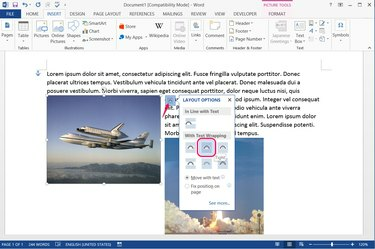
წაისვით მჭიდრო შეფუთვა.
სურათის კრედიტი: სურათი Microsoft-ისა და NASA-ს მიერ
აირჩიეთ პირველი სურათი და დააჭირეთ ღილაკს "განლაგების პარამეტრები". შეცვალეთ გამოსახულების განლაგება ნებისმიერ ვარიანტზე ტექსტის შეფუთვით სექციაში, გარდა "ზემოდან და ქვედაში". უმეტესი გამოყენებისთვის, "Tight" ან "Square" კარგად მუშაობს.
ნაბიჯი 3
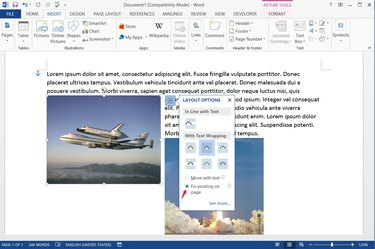
დაამაგრეთ გამოსახულების პოზიცია.
სურათის კრედიტი: სურათი Microsoft-ისა და NASA-ს მიერ
აირჩიეთ „გვერდის პოზიციის დაფიქსირება“, თუ გსურთ სურათის ჩაკეტვა იქ, სადაც მას განათავსებთ, ვიდრე ახლომდებარე ტექსტით გადაადგილება. პოზიციის დაფიქსირება საუკეთესოდ მუშაობს გამოსახულების ირგვლივ ტექსტის გადასაადგილებლად დადგენილ ადგილას, ხოლო ოფციის დატოვება „ტექსტის გადაადგილებით“ უკეთესია სურათების კონკრეტულ აბზაცებთან მიბმულობის შესანარჩუნებლად.
ნაბიჯი 4
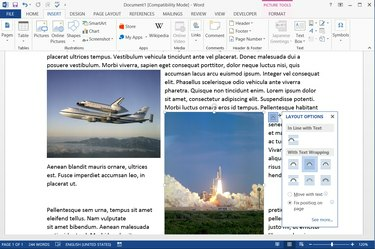
დააყენეთ მეორე სურათი.
სურათის კრედიტი: სურათი Microsoft-ისა და NASA-ს მიერ
გამოიყენეთ იგივე განლაგების პარამეტრები მეორე სურათზე. დარწმუნდით, რომ ორივე სურათზე იდენტურად დააყენეთ „პოზიციის დაფიქსირება გვერდზე“ ან „ტექსტის გადაადგილება“, წინააღმდეგ შემთხვევაში ორივე გამოვა გასწორებიდან მოგვიანებით.
ნაბიჯი 5
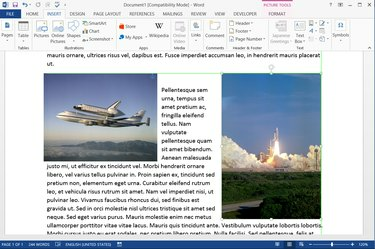
დაალაგეთ სურათები.
სურათის კრედიტი: სურათი Microsoft-ისა და NASA-ს მიერ
გადაიტანეთ პირველი სურათი სადაც გინდათ გვერდზე და შემდეგ გადაიტანეთ მეორე სურათი მის შესაბამისობაში. მეორე სურათს გადაიტანეთ, თხელი მწვანე ხაზი გამოჩნდება, როდესაც ორი სურათი იდეალურად არის გასწორებული. მაუსის კურსორი ასევე მომენტალურად ჩერდება ადგილზე, რათა დაგეხმაროთ სურათის სწორად გადაგდებაში.
რჩევა
Word-ის ძველ ვერსიებს აკლია ზოგიერთი ფუნქცია, რომელიც ეხმარება სურათების გასწორებას, მაგრამ თქვენ მაინც შეგიძლიათ შეცვალოთ ტექსტის ნაკადი "Tight" ან "Square" სურათზე მარჯვენა ღილაკით დაჭერით და არჩევით "Wrap Text" Word 2010-ში ან "Text Wrapping" Word-ში. 2007.
Word 2007 და 2010 არ გვთავაზობდა „გადაადგილება ტექსტით“, როგორც ვარიანტი, როდესაც შეფუთვაში შეფუთული სტილის არჩევისას, გარდა „ტექსტთან შესაბამისობაში“. როგორც გამოსავალი და იმისათვის, რომ დაგვეხმაროთ ორი სურათის დალაგებაში Word 2013-ში არსებული მწვანე ხაზების გარეშე, შექმენით ცხრილი ორი ერთზე დაწკაპუნებით "ცხრილზე" ჩასმაზე. ჩანართი. დატოვეთ სურათები დაყენებული „ტექსტთან შესაბამისობაში“ და გადაიტანეთ თითოეული თავის უჯრედში.


